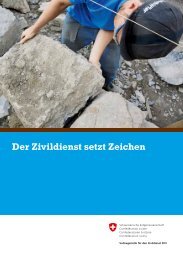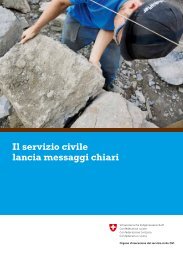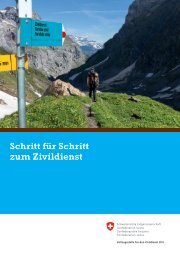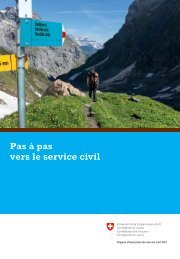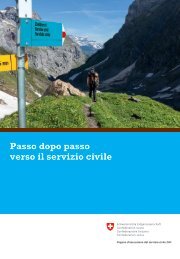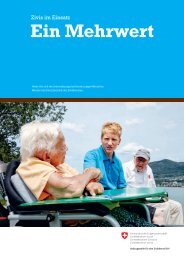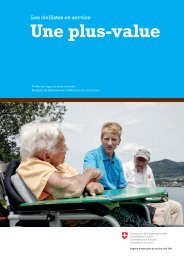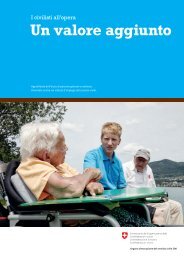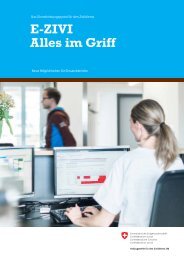E-ZIVI_EIB_FR
Create successful ePaper yourself
Turn your PDF publications into a flip-book with our unique Google optimized e-Paper software.
Le portail de prestations du service civil<br />
E-<strong>ZIVI</strong><br />
Les choses en main<br />
Nouvelles possibilités pour les établissements d’affectation
Bienvenue sur E-<strong>ZIVI</strong><br />
Le portail de prestations du service civil facilite l’accomplissement de<br />
vos tâches et permet une communication plus étroite et plus efficace entre<br />
les civilistes, les établissements et l’organe d’exécution. Inscrivez-vous<br />
sans attendre !<br />
S’inscrire<br />
Pour vous inscrire, adressez-vous à la personne<br />
en charge de votre dossier au centre<br />
régional. Seuls les civilistes peuvent s’inscrire<br />
en ligne. Outre les données concernant<br />
l’établissement (idéalement, le numéro de<br />
l’EA), vous devez nous communiquer vos<br />
noms et prénoms, votre adresse électronique<br />
personnelle et votre numéro de portable.<br />
Ce dernier offre une preuve d’identification<br />
supplémentaire lors de chaque<br />
connexion, pour votre sécurité.<br />
Vous recevez ensuite votre nom d’utilisateur<br />
par courriel. Le mot de passe vous parvient<br />
par courrier postal dans les deux jours<br />
ouvrables. Si d’autres personnes sont inscrites<br />
pour votre établissement, nous leur<br />
remettons également un nom d’utilisateur<br />
et un mot de passe, aussitôt que nous avons<br />
toutes les données nécessaires.<br />
Votre nom d’utilisateur et votre mot de passe<br />
sont personnels. Ne les communiquez à personne.<br />
Si d’autres personnes de votre établissement<br />
souhaitent accéder à E-<strong>ZIVI</strong>,<br />
adressez-vous à votre centre régional.<br />
Se connecter<br />
Pour accéder au domaine public d’E-<strong>ZIVI</strong>, cliquez<br />
sur la ligne de menu « E-<strong>ZIVI</strong> » de la page<br />
internet du service civil (www.zivi.admin.ch).<br />
Dans la rubrique « Mon E-<strong>ZIVI</strong> », connectezvous<br />
à l’aide de votre nom d’utilisateur et de<br />
votre mot de passe. Vous recevez immédiatement<br />
par SMS un code à entrer sur la page<br />
suivante.<br />
Lorsque vous vous connectez pour la première<br />
fois, vous êtes invité à modifier votre<br />
mot de passe et vous devez accepter les<br />
conditions d’utilisation. Si vous êtes la première<br />
personne de votre établissement à<br />
utiliser E-<strong>ZIVI</strong>, vous vous voyez attribuer une<br />
première tâche : vous devez choisir si les<br />
décisions concernant votre établissement<br />
doivent désormais vous être notifiées électroniquement.<br />
Si c’est votre souhait, vous<br />
ne les recevrez plus par courrier postal, mais<br />
exclusivement par le biais d’E-<strong>ZIVI</strong>. Vous<br />
pouvez aussi activer ou désactiver plus tard<br />
le transfert électronique des documents en<br />
allant dans votre profil.<br />
Gardez la vue d’ensemble.<br />
Affectations à venir, présentes<br />
ou passées ; cahiers des charges,<br />
factures ou autres documents :<br />
E-<strong>ZIVI</strong> vous permet d’avoir<br />
toutes les informations à<br />
portée de main à tout moment.<br />
E-<strong>ZIVI</strong> – LE PORTAIL DE PRESTATIONS DU SERVICE CIVIL<br />
02<br />
03
Vue d’ensemble<br />
Tâches<br />
Métanavigation<br />
« Prendre contact avec le<br />
centre régional » : laissez<br />
un message à la personne<br />
en charge de votre dossier<br />
au centre régional. Vous<br />
pouvez également transmettre<br />
des documents en<br />
toute sécurité ( > page 10).<br />
Navigation principale<br />
Une fois connecté, vous accédez directement<br />
à « Mon E-<strong>ZIVI</strong> », où vous trouvez toutes les<br />
informations spécifiques à votre établissement<br />
d’affectation. Les deux autres rubriques sont<br />
accessibles sans connexion et s’adressent avant<br />
tout aux civilistes : « Actualités » présente les<br />
places d’affectation à pourvoir d’urgence et les<br />
nouveaux établissements, et « Rechercher une<br />
affectation et conclure une convention » est le<br />
point de départ pour les civilistes ( > page 10).<br />
« Aide » : vous êtes bloqué<br />
? Ces explications<br />
vous aideront peut-être. Si<br />
ce n’est pas le cas, prenez<br />
contact avec nous.<br />
« Déconnexion » : vous<br />
avez terminé ? Déconnectez-vous<br />
par mesure de<br />
sécurité. Après 45 minutes<br />
d’inactivité, votre session<br />
prend fin automatiquement.<br />
Vous recevez un message<br />
d’avertissement, ce qui<br />
vous permet de maintenir la<br />
connexion en un seul clic.<br />
Le nom de l’établissement<br />
d’affectation que vous représentez<br />
s’affiche à côté<br />
de votre nom. Si vous vous<br />
occupez de plusieurs établissements,<br />
vous pouvez<br />
passer de l’un à l’autre ici.<br />
E-<strong>ZIVI</strong> est disponible en<br />
français, en allemand et en<br />
italien.<br />
Les tâches en cours sont listées ici : si un<br />
civiliste souhaite convenir d’une affectation<br />
avec vous, vous trouverez la convention<br />
d’affectation à compléter ( > page 9).<br />
Les demandes de prolongation d’affectation<br />
à valider ( > page 10) apparaissent<br />
également dans cette liste, tout comme<br />
les avis de convocation, les documents<br />
concernant la reconnaissance de votre<br />
établissement et d’autres messages.<br />
Navigation de côté<br />
Une fois connecté, vous êtes accédez directement<br />
à la rubrique « Tâches ». En dessous de la<br />
liste des tâches, vous pouvez également suivre<br />
les processus dans lesquels vous êtes impliqué.<br />
Ceci vous permet de garder la vue d’ensemble<br />
( > page 5).<br />
La seconde rubrique vous offre un aperçu des<br />
« Cahiers des charges » de votre établissement.<br />
Vous pouvez y consulter tous les détails et modifier<br />
directement certains champs ( > page 10).<br />
Si vous nous avez donné votre accord<br />
pour le transfert électronique des documents<br />
( > page 10), ceux que vous receviez<br />
jusqu’alors par courrier apparaissent<br />
également ici. Votre tâche consiste alors<br />
à réceptionner formellement le document<br />
en question dans le délai de retrait de<br />
sept jours. Le moment du téléchargement<br />
compte comme moment de la notification.<br />
Veuillez noter que si vous n’avez pas<br />
encore fait le téléchargement à la fin du<br />
délai de retrait, la décision sera tout de<br />
même considérée comme notifiée.<br />
La « Planification des places à pourvoir »<br />
vous permet de fixer les bases pour que les civilistes<br />
trouvent vos places libres. Indiquez vos<br />
besoins effectifs pour chaque cahier des charges<br />
( > page 8).<br />
« Affectations » présentes, passées ou à venir :<br />
grâce à E-<strong>ZIVI</strong>, vous gardez la vue d’ensemble,<br />
visualisez tous les détails et pouvez consulter<br />
les documents concernant chaque affectation<br />
( > page 10).<br />
Lors des affectations, vous devez « Déclarer des<br />
jours de service » auprès de l’organe d’exécution.<br />
Les formules de déclaration sont disponibles en<br />
ligne sur E-<strong>ZIVI</strong> ( > page 6).<br />
Finie la paperasserie : E-<strong>ZIVI</strong> archive tous vos<br />
« Documents », relatifs aussi bien à la reconnaissance<br />
de votre établissement et à vos cahiers des<br />
charges qu’aux affectations, à l’aide financière et<br />
aux inspections. Toutes les factures sont également<br />
à portée de main ( > page 10).<br />
Processus<br />
Suivez ici vos processus. Ces deux tableaux<br />
vous informent de l’avancée des<br />
étapes que vous avez lancées. La liste du<br />
haut vous signale qui s’occupe actuellement<br />
de traiter vos demandes, et celle du<br />
bas vous montre les processus terminés.<br />
Dans la rubrique « Profil », vous pouvez visualiser<br />
et modifier vos données de base ( > page 10).<br />
E-<strong>ZIVI</strong> – LE PORTAIL DE PRESTATIONS DU SERVICE CIVIL<br />
04<br />
05
Déclarer des jours de service<br />
Grâce à E-<strong>ZIVI</strong>, vous recevez les formules de déclaration sous forme électronique. Vos indications<br />
sur les jours de service accomplis sont nécessaires pour que les civilistes puissent demander leurs<br />
allocations pour perte de gains. Par conséquent, transmettez-les nous au plus tard cinq jours après<br />
la fin de la période concernée (normalement la fin du mois).<br />
Vous pouvez commencer à entrer les jours de service dès<br />
le premier jour d’une période. Les formules de déclaration<br />
modifiables sont disponibles sous « Déclarer des jours de<br />
service ». Cinq jours après la fin de la période, vous recevez<br />
un courriel d’E-<strong>ZIVI</strong> vous signalant les formules que vous<br />
n’auriez pas encore transmises. Dans la rubrique « Affectations<br />
», vous pouvez en tout temps consulter toutes les formules,<br />
y compris celles qui concernent des affectations à<br />
venir et celles qui ont déjà été envoyées.<br />
Une fois la formule de déclaration sélectionnée, cliquez sur<br />
« Éditer ». Si ce n’est pas possible, cela signifie soit que la<br />
période n’a pas encore commencé, soit que vous avez déjà<br />
transmis la formule.<br />
Pour chaque jour, indiquez s’il s’agissait d’un jour chômé,<br />
d’un jour de travail, de maladie, de vacances ou de congé<br />
et rédigez, si vous le souhaitez, un court commentaire en<br />
cliquant sur la petite icône ( d ).<br />
En cas de besoin, vous pouvez joindre des documents à<br />
la formule de déclaration : numérisez les certificats médicaux<br />
ou les demandes de congés acceptées et envoyez-les<br />
en pièce jointe. Pour ce faire, cliquez sur « Sélectionner les<br />
fichiers ». A l’étape suivante, déterminez le type de document<br />
dont il s’agit. Vous pouvez encore supprimer le document<br />
téléchargé. Au prochain clic, vous transmettez de<br />
manière définitive le document à l’organe d’exécution et<br />
ne pouvez plus le supprimer.<br />
Une fois les indications fournies et vérifiées pour tous les<br />
jours de la période, transmettez la formule de déclaration au<br />
centre régional compétent en cliquant sur « Envoyer la formule<br />
de déclaration au centre régional ». Nous vous prions<br />
de le faire aussi rapidement que possible après la fin de la<br />
période, dans l’intérêt du civiliste concerné.<br />
Pour les jours où le civiliste a travaillé et les<br />
jours où il a compensé des heures supplémentaires,<br />
choisissez dans le menu déroulant<br />
« Jour de travail ».<br />
L’indication « Jour chômé » s’applique aux<br />
week-ends et aux jours fériés officiels. Si le<br />
civiliste a travaillé le week-end, indiquez les<br />
jours de compensation comme chômés.<br />
Si le civiliste est absent pour cause de maladie<br />
ou d’accident, signalez les jours en<br />
question comme jours de « Maladie ». À<br />
partir du deuxième jour d’absence de suite,<br />
le civiliste doit vous présenter un certificat<br />
médical. Veuillez le joindre à la formule de<br />
déclaration.<br />
Lors d’affectations d’une durée supérieure<br />
à 180 jours, les civilistes ont droit à des<br />
« Vacances ». Le nombre de jours de vacances<br />
auxquels le civiliste a droit est inscrit<br />
dans la convocation, que vous trouvez dans<br />
les documents relatifs à l’affectation.<br />
Sur demande du civiliste, vous pouvez lui<br />
accorder dans certains cas jusqu’à trois<br />
jours de « Congé ». Merci de joindre à la formule<br />
de déclaration la demande que vous<br />
avez acceptée. Les absences non excusées<br />
sont également à indiquer comme des jours<br />
de congé.<br />
Nous vous prions de consulter également<br />
les informations détaillées jointes à chaque<br />
convocation.<br />
Gagnez en vitesse et en<br />
sécurité. Déclarez les jours de<br />
travail effectués, transmettez<br />
vos demandes ou recevez des<br />
décisions, le tout par voie électronique.<br />
Vos données sont en<br />
sécurité chez nous.<br />
06<br />
07<br />
E-<strong>ZIVI</strong> – LE PORTAIL DE PRESTATIONS DU SERVICE CIVIL
Planification des places à pourvoir<br />
Convention d’affectation<br />
Vos besoins peuvent varier. Pour faciliter la recherche aux civilistes et vous éviter des<br />
demandes inutiles, veuillez indiquer combien de civilistes vous souhaitez mobiliser<br />
à quelle période.<br />
Les civilistes intéressés par une affectation dans votre établissement prennent directement<br />
contact avec vous. Par souci de protection des données, cette démarche s’effectue en dehors<br />
d’E-<strong>ZIVI</strong>, mais lorsque vous tombez d’accord avec un civiliste pour une affectation, vous<br />
concluez la convention d’affectation directement dans le portail de prestations.<br />
Pour chacun de vos cahiers des charges, le tableau de la<br />
rubrique « Planification des places à pourvoir » montre les<br />
besoins que vous avez indiqués et l’occupation déjà connue<br />
par semaine.<br />
Commencez par afficher la période pour laquelle vous souhaitez<br />
mettre à jour le nombre de places à pourvoir. Entrez<br />
les dates de début et de fin, puis cliquez sur « Afficher ».<br />
Cette étape sert seulement à l’affichage, elle ne modifie pas<br />
vos besoins. En fonction de la taille de votre écran, vous ne<br />
pourrez pas visualiser toutes les semaines à moins de faire<br />
pivoter l’aperçu.<br />
Les deux premières colonnes du tableau listent vos cahiers<br />
des charges et le nombre maximal de civilistes qui peuvent<br />
simultanément être affectés au même cahier des charges.<br />
Si le titre d’un cahier des charges ne s’affiche pas en entier,<br />
vous pouvez lire le texte en passant le curseur sur la case.<br />
Pour chaque semaine et chaque cahier des charges, deux<br />
chiffres s’affichent dans le tableau : celui du haut montre le<br />
nombre de places à pourvoir que vous avez indiqué (deux<br />
points si vous n’avez encore rien entré), et celui du bas<br />
indique le nombre de places déjà occupées.<br />
La dernière ligne du tableau montre le nombre total de places<br />
d’affectation occupées pour chaque semaine. Le nombre<br />
maximal de civilistes pouvant travailler simultanément dans<br />
votre établissement a été déterminé au moment de votre<br />
reconnaissance et est indiqué dans la première colonne de<br />
la dernière ligne (« Nombre maximum de civilistes »).<br />
Astuce : passez le curseur<br />
sur le numéro d’une<br />
semaine pour voir les dates<br />
exactes.<br />
Lorsqu’un civiliste dépose une demande pour une convention<br />
d’affectation, une entrée apparaît dans la liste de vos<br />
tâches ( > page 5). Nous partons du principe que vous vous<br />
êtes déjà mis d’accord avec le civiliste sur les dates de<br />
début et de fin de l’affectation, par téléphone ou de vive<br />
voix. Pour remplir la convention, veuillez suivre les cinq<br />
étapes suivantes.<br />
Vérification de la période et de la personne<br />
Le civiliste doit-il bien faire son affectation à la période indiquée<br />
sur le cahier des charges choisi ? Vérifiez les données<br />
concernant l’affectation et la personne et consultez votre<br />
planification des places à pourvoir. Vous pouvez accepter<br />
ou décliner la convention d’affectation. Lorsque vous la<br />
déclinez, merci de justifier brièvement votre refus en choisissant,<br />
si vous le souhaitez, parmi les quelques courtes<br />
explications qui vous sont proposées.<br />
Informations complémentaires à propos de l’affectation<br />
Vous devez ensuite fournir des informations complémentaires<br />
concrètes sur l’affectation. La période d’affectation<br />
comprend-elle des vacances de l’établissement ? Les jours<br />
fériés ordinaires ne sont pas à prendre en compte. Où l’affectation<br />
aura-t-elle lieu ?<br />
Offre logement et nourriture<br />
Êtes-vous en mesure d’offrir logement et nourriture de<br />
manière complète, c’est-à-dire sept jours par semaine ?<br />
Cette information est à fournir même si le civiliste ne profite<br />
pas de ces prestations.<br />
Pour une meilleure lisibilité, différentes couleurs sont attribuées aux cellules.<br />
Gris : le nombre de places à pourvoir n’a pas été indiqué, Blanc : les places sont libres<br />
Jaune : certaines places sont libres, Rouge : toutes les places sont occupées<br />
Vous pouvez saisir le nombre de places à pourvoir pour des<br />
semaines entières uniquement. Pour cela, cliquez sur le<br />
chiffre (ou les deux points si vous n’avez encore rien entré)<br />
dans le champ « À pourvoir » de la semaine qui vous intéresse.<br />
Dans la boîte de dialogue qui apparaît alors, vous<br />
pouvez changer manuellement les dates indiquées pour<br />
saisir en une seule fois les besoins pour plusieurs semaines.<br />
Choisissez ensuite dans le menu déroulant « À pourvoir »<br />
le nombre de civilistes que vous aimeriez employer à cette<br />
période pour le cahier des charges en question. Vous pouvez<br />
choisir un nombre allant de zéro au nombre maximal de civilistes<br />
que vous pouvez engager sur ce cahier des charges.<br />
Astuce : besoin d’un civiliste<br />
en urgence ? Si vous<br />
cherchez quelqu’un pour<br />
une affectation qui commence<br />
dans moins de deux<br />
mois, vous pouvez indiquer<br />
que la place est à pourvoir<br />
d’urgence. Votre entrée<br />
sera mise en évidence et<br />
apparaîtra également sur la<br />
page « Actualités ».<br />
Le civiliste reçoit ensuite pour vérification la convention que<br />
vous avez remplie. S’il est d’accord avec les informations que<br />
vous avez saisies (il ne peut plus les modifier), il envoie la<br />
convention par voie électronique au centre régional compétent.<br />
Ce dernier rédige alors la convocation, nécessaire à l’affectation.<br />
Si le civiliste n’est pas d’accord, il retire définitivement<br />
la convention. Vous pouvez suivre toutes ces étapes<br />
sous la rubrique « Processus » ( > page 5).<br />
Indemnités<br />
Indiquez, aussi bien pour les jours de travail que pour les<br />
jours chômés, si vous proposez logement et nourriture ou<br />
si vous versez des indemnités. Vous pouvez en outre voir si<br />
le civiliste est intéressé par un logement ou non.<br />
Choisissez quels frais de transport vous couvrez pour le civiliste,<br />
qui se déplace normalement en transports publics.<br />
Précisez également si des vêtements de travail spécifiques<br />
sont requis et, le cas échéant, si vous les mettez à disposition<br />
ou si vous versez des indemnités.<br />
Confirmation<br />
À la dernière étape, vous pouvez visualiser une dernière fois<br />
toutes les données relatives à la convention d’affectation.<br />
Ouvrez et fermez chaque thème en cliquant sur son titre.<br />
Vérifiez particulièrement les données entrées par le civiliste<br />
concernant sa relation à votre établissement (« Déclarations<br />
»). Toutes les informations sont-elles complètes et<br />
exactes ? Si oui, vous pouvez conclure la convention en cliquant<br />
sur le bouton correspondant.<br />
E-<strong>ZIVI</strong> – LE PORTAIL DE PRESTATIONS DU SERVICE CIVIL<br />
08<br />
09
Fonctions supplémentaires<br />
Actualités<br />
Les places d’affectation à pourvoir d’urgence et les nouveaux établissements<br />
d’affectation s’affichent dans cette rubrique, qui s’adresse<br />
avant tout aux civilistes.<br />
Affectations<br />
Cette rubrique offre un aperçu de toutes les affectations de votre établissement<br />
: planifiées, convenues, auxquelles un civiliste est convoqué,<br />
en cours et terminées. Cliquez sur une affectation pour voir les<br />
détails, les formules de déclaration et les documents la concernant.<br />
Cahiers des charges<br />
Tous les cahiers des charges actuels de votre établissement sont listés<br />
dans cette rubrique. Pour voir les détails d’un cahier des charges, cliquez<br />
sur la ligne correspondante du tableau. Vous pouvez directement<br />
modifier certaines données : durée minimale de l’affectation, interlocuteurs<br />
(à choisir parmi les personnes inscrites pour votre établissement),<br />
horaires de travail, logement et nourriture proposés, ou encore connaissances<br />
préalables souhaitées. Tous les autres champs requièrent une<br />
nouvelle décision, que vous obtenez en vous adressant directement à<br />
la personne en charge de votre dossier au centre régional.<br />
Changements d’adresse<br />
Informez-nous directement de votre changement d’adresse dans la rubrique<br />
« Profil ». Vous y trouverez trois onglets : un pour l’adresse de<br />
décision, un pour l’adresse de facturation et un pour l’adresse de correspondance.<br />
Votre centre régional vérifie les changements d’adresse<br />
annoncés.<br />
Documents<br />
Si vous avez activé le transfert électronique des documents, les factures<br />
et tous les documents relatifs aux cahier des charges et à la reconnaissance,<br />
à l’aide financière, aux inspections et aux affectations<br />
sont archivés dans E-<strong>ZIVI</strong>. Nous nous chargeons du classement.<br />
Interlocuteurs<br />
Vous pouvez sans problème inscrire d’autres personnes pour votre établissement.<br />
Veuillez pour cela vous adresser à votre centre régional.<br />
Prendre contact avec le centre régional<br />
Vous pouvez envoyer un message à la personne en charge de votre dossier<br />
au centre régional ou lui téléphoner (son nom et son numéro de<br />
téléphone s’affichent ici). Vous pouvez par ailleurs transmettre des documents<br />
en toute sécurité. Pour cela, joignez votre fichier au message à<br />
l’aide de la fonction « Sélectionner les fichiers ».<br />
Prolongation d’une affectation<br />
Si un civiliste souhaite prolonger une affectation, il peut également en<br />
faire la demande électroniquement sur E-<strong>ZIVI</strong>. L’établissement reçoit<br />
alors une tâche : il s’agit de vérifier les données du civiliste et de confirmer<br />
la prolongation.<br />
Profil<br />
Vous pouvez visualiser et modifier directement en ligne les données<br />
de base et les adresses de votre établissement d’affectation. La description<br />
de l’établissement qui figure ici apparaît également dans les<br />
cahiers des charges. Pour modifier la décision relative à votre établissement,<br />
adressez-vous à votre centre régional.<br />
Vous pouvez par ailleurs modifier les paramètres de cyberadministration<br />
dans votre profil : activez ou désactivez le transfert électronique<br />
des documents, et choisissez de rendre les données concernant votre<br />
établissement visibles ou non dans le domaine public d’E-<strong>ZIVI</strong>. Veuillez<br />
noter que si vous décochez cette case, vos cahiers des charges n’apparaîtront<br />
plus dans les résultats des recherches.<br />
Rechercher une affectation et conclure une convention<br />
Les civilistes cherchent ici des places d’affectation. Ils peuvent restreindre<br />
leur recherche selon plusieurs critères, et les résultats s’affichent<br />
également sur une carte. Ils peuvent directement contacter les<br />
établissements à partir des résultats de leur recherche ou de leur liste<br />
mémo et entamer les démarches pour conclure une convention d’affectation.<br />
Vos mises à jour déterminent si un cahier des charges apparaît<br />
dans les résultats de la recherche. Cette fonction s’adresse avant tout<br />
aux civilistes, mais vous pouvez l’utiliser pour vérifier que vos cahiers<br />
des charges s’affichent correctement.<br />
Transfert électronique des documents<br />
Grâce à E-<strong>ZIVI</strong>, le service civil peut vous notifier les décisions par voie<br />
électronique. Vous pouvez activer cette fonction dès votre première<br />
connexion au portail, et changer ce paramètre à tout moment par la<br />
suite dans votre profil. Si vous avez choisi le transfert électronique des<br />
documents, ceux qui vous arrivaient jusqu’alors par courrier recommandé<br />
vous sont également transmis directement dans E-<strong>ZIVI</strong>. En règle<br />
générale, nous vous informons en outre par courriel de l’arrivée d’un<br />
document. Votre tâche consiste alors à réceptionner formellement celui-ci<br />
dans le délai de retrait de sept jours, le moment de la notification<br />
étant celui où vous téléchargez le document. Veuillez noter que si, à la<br />
fin du délai de retrait, vous n’avez pas encore fait le téléchargement,<br />
la décision sera tout de même considérée comme notifiée le dernier<br />
jour du délai.<br />
Vous avez oublié votre mot de passe ?<br />
Aucun problème. Vous pouvez demander<br />
un nouveau mot de passe en saisissant<br />
votre nom d’utilisateur dans la rubrique<br />
« Mon E-<strong>ZIVI</strong> ». Vous recevrez un SMS<br />
contenant un code de validation à entrer<br />
sur le portail, après quoi nous vous enverrons<br />
un nouveau mot de passe par courrier<br />
postal dans les deux jours ouvrables.<br />
Vous êtes bloqué ?<br />
Ni cette brochure, ni les explications du<br />
système, ni la rubrique d’aide située en<br />
haut de l’écran ne vous aident ? Ne désespérez<br />
pas, la personne en charge de votre<br />
dossier au centre régional est là pour vous<br />
dépanner.<br />
Restez en contact. Civilistes,<br />
établissements d’affectation et<br />
service civil ne sont qu’à un clic<br />
de souris. Faites en sorte que<br />
les civilistes trouvent vos places<br />
d’affectation : mettez à jour vos<br />
données. Vous y gagnez aussi !<br />
10<br />
11<br />
E-<strong>ZIVI</strong> – LE PORTAIL DE PRESTATIONS DU SERVICE CIVIL
Organe d’exécution du service civil <strong>ZIVI</strong><br />
www.zivi.admin.ch<br />
Distribution: OFCL, Vente des publications fédérales, CH-3003 Berne, www.publicationsfederales.admin.ch<br />
Art. Nr. 735.102.f 04.15 2 500 860353267/2